“บุคคลนี้ไม่พร้อมใช้งานบน Messenger” หมายความว่าอย่างไร

เรียนรู้เกี่ยวกับสถานการณ์ที่คุณอาจได้รับข้อความ “บุคคลนี้ไม่พร้อมใช้งานบน Messenger” และวิธีการแก้ไขกับคำแนะนำที่มีประโยชน์สำหรับผู้ใช้งาน Messenger

Instagram ไม่จำเป็นต้องมีการแนะนำ ด้วยเรื่องราวและไฮไลท์ ผู้ใช้สามารถแบ่งปันเรื่องราวเกี่ยวกับตนเองได้อย่างง่ายดาย แต่จะเกิดอะไรขึ้นเมื่อคุณใช้ Instagram ในแต่ละวัน แต่เรื่องราวของ Instagram ซ้ำแล้วซ้ำอีก? หากสิ่งนี้เกิดขึ้นกับคุณ โปรดอ่านต่อ เนื่องจากเรามีหกวิธีในการแก้ไขปัญหานี้บน Android และ iOS
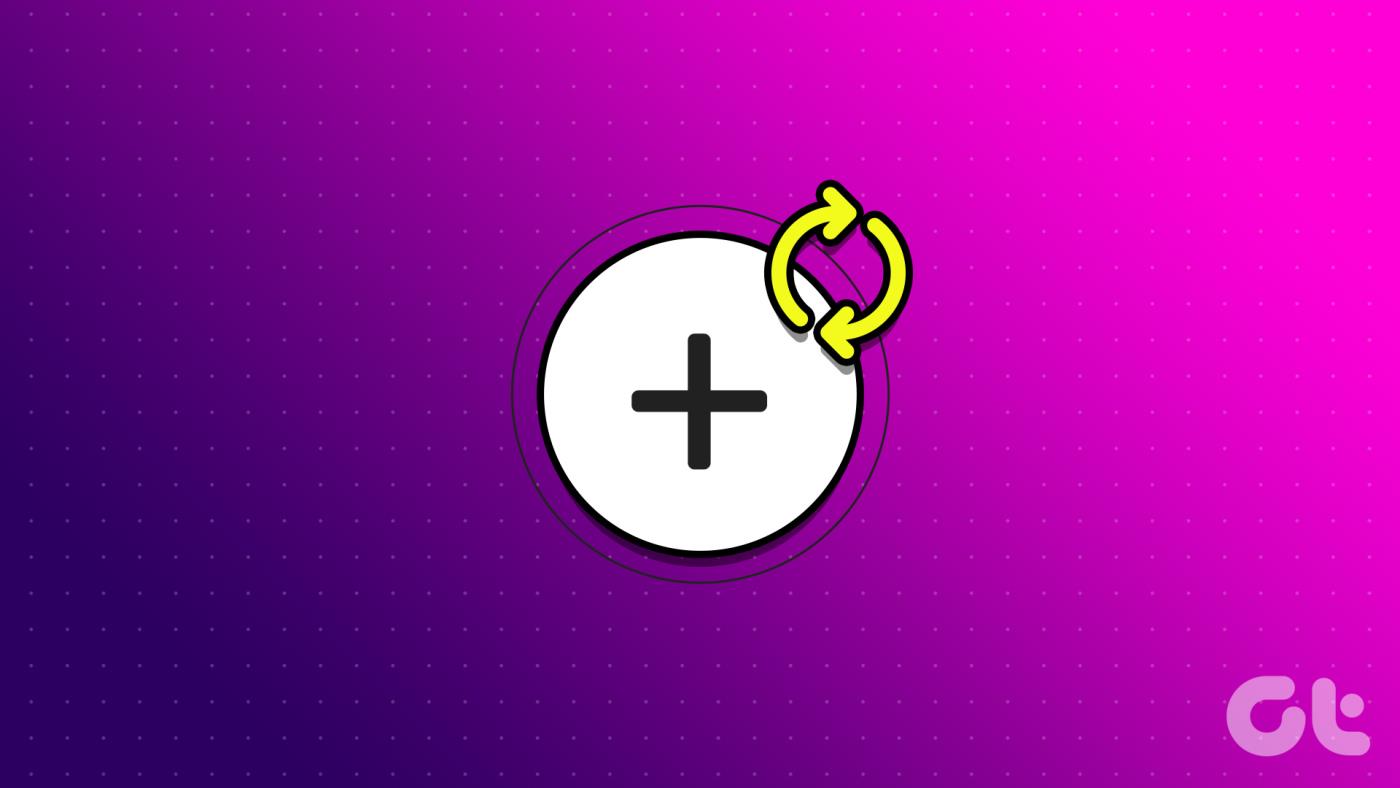
การเลื่อนดูมเป็นสิ่งที่คุณต้องเลื่อนดูเรื่องราว Instagram ของคุณอย่างไร้เหตุผล อย่างไรก็ตาม ประสบการณ์นี้อาจเสียไปห���ก Instagram Stories ปรากฏซ้ำบนแอป เพื่อแก้ไขปัญหานี้ ให้รีสตาร์ทอุปกรณ์ ล้างแคชของแอป หรือถอนการติดตั้งแอป Instagram แต่ทำไม Instagram ถึงเล่าเรื่องซ้ำ? มาหาคำตอบกัน
ก่อนที่จะเริ่มการแก้ไข ให้เราดูสาเหตุหลักบางประการว่าทำไม Instagram Stories ถึงเกิดขึ้นซ้ำๆ
การเชื่อมต่ออินเทอร์เน็ตที่ช้าหรือไม่ดีอาจทำให้เกิดข้อผิดพลาดเมื่อคุณโหลดเรื่องราว เมื่อเกิดเหตุการณ์นี้ สตอรี่บน Instagram อาจแสดงซ้ำไปเรื่อยๆ เนื่องจากสตอรี่ใหม่ไม่โหลด
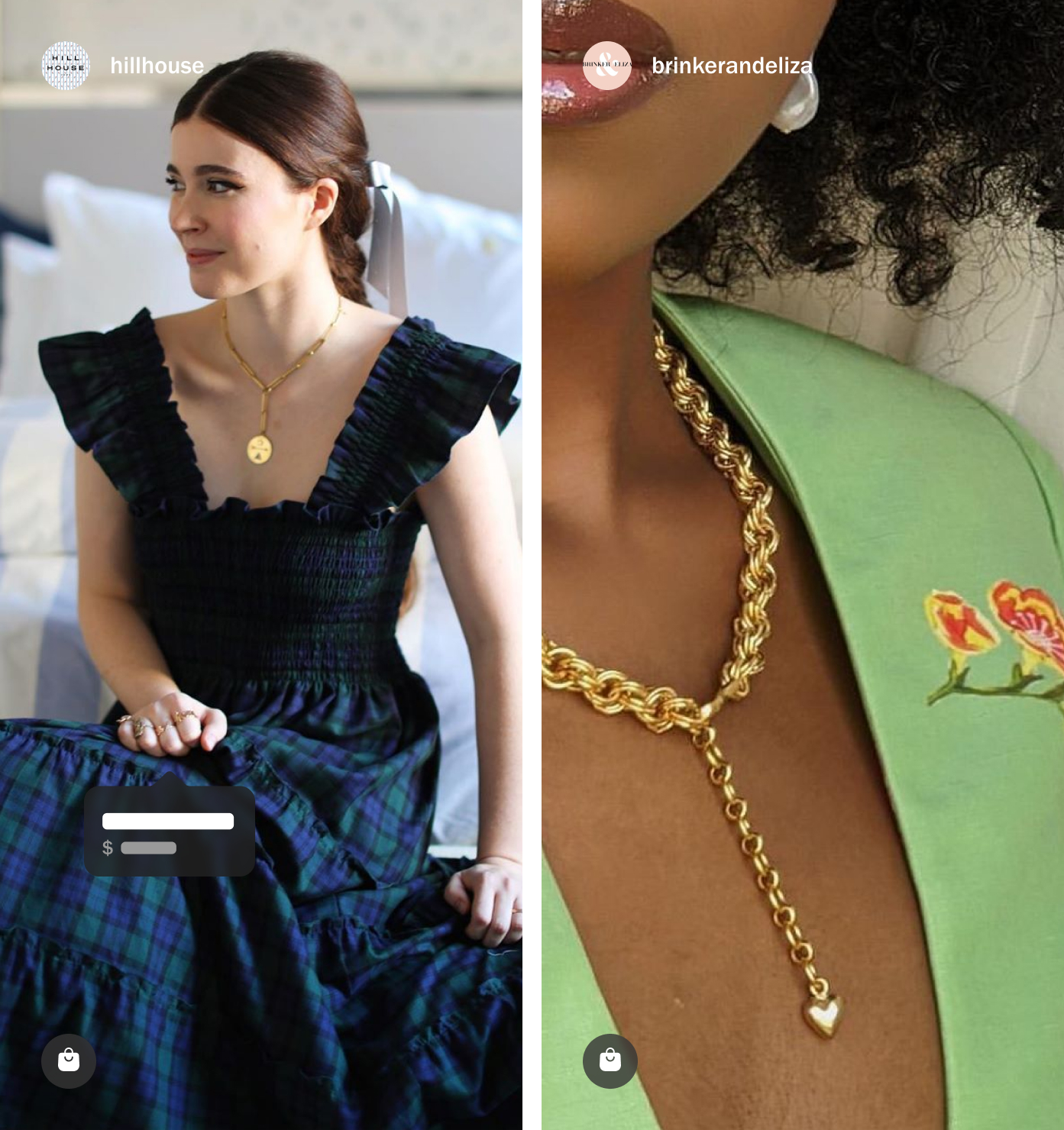
หากเซิร์ฟเวอร์ Instagram หยุดทำงานหรือประสบปัญหาขัดข้อง อาจทำให้สตอรี่เกิดข้อผิดพลาดหรือทำงานโดยไม่คาดคิด หนึ่งในนั้นคือการเล่นซ้ำหรือเล่นซ้ำเรื่องราวแบบสุ่ม
เมื่อมองย้อนกลับไป เราพบว่าปัญหาของ Instagram Stories เกิดขึ้นซ้ำๆ ย้อนกลับไปในเดือนมิถุนายน 2022 และต่อมาก็มีการเปิดตัวการอัปเดตเพื่อแก้ไข ดังนั้น หากคุณเลื่อนการอัปเดต Instagram ไประยะหนึ่ง คุณอาจยังคงเห็นข้อผิดพลาดนี้เป็นครั้งคราว
ตอนนี้เรามีความคิดที่ดีขึ้นแล้วว่าเหตุใด Instagram จึงเผยแพร่เรื่องราวซ้ำ เราจึงสามารถดำเนินการแก้ไขปัญหานี้ต่อไปได้
ให้เราดูวิธีการแก้ไขหาก Instagram เล่นเรื่องราวซ้ำบน Android และ iOS ด้วยการแก้ไขง่ายๆ 6 ประการนี้ มาเริ่มกันเลย
Instagram จะต้องทำงานอย่างถูกต้องเพื่อให้ Instagram Stories ทำงานได้อย่างถูกต้อง ดังนั้น หากต้องการตรวจสอบว่า Instagram ล่มหรือไม่ ให้ไปที่ หน้า สถานะเซิร์ฟเวอร์ Instagram ของ Downdetector และดูว่ามีการรายงานว่ามีการขัดข้องเมื่อเร็ว ๆ นี้หรือ ไม่ หากเป็นเช่นนั้น ให้รอสักครู่ก่อนตรวจสอบอีกครั้ง
อย่างไรก็ตาม หากไม่มีปัญหาใดๆ ที่กำลังรายงานอยู่ ให้ไปยังส่วนถัดไปเพื่อเริ่มกระบวนการแก้ไขปัญหา
ตามที่กล่าวไว้ข้างต้น การเชื่อมต่ออินเทอร์เน็ตที่มีสัญญาณแรงถือเป็นสิ่งสำคัญอย่างยิ่งในการทำให้ Instagram Stories ทำงานได้อย่างถูกต้อง ดังนั้น หากคุณประสบปัญหากับ Instagram Stories ให้เริ่มต้นด้วยการตรวจสอบความเร็วอินเทอร์เน็ตของคุณ หรือคุณสามารถเล่นวิดีโอบนอุปกรณ์ของคุณเพื่อดูว่ามีปัญหาใด ๆ ในระหว่างการเล่นหรือไม่
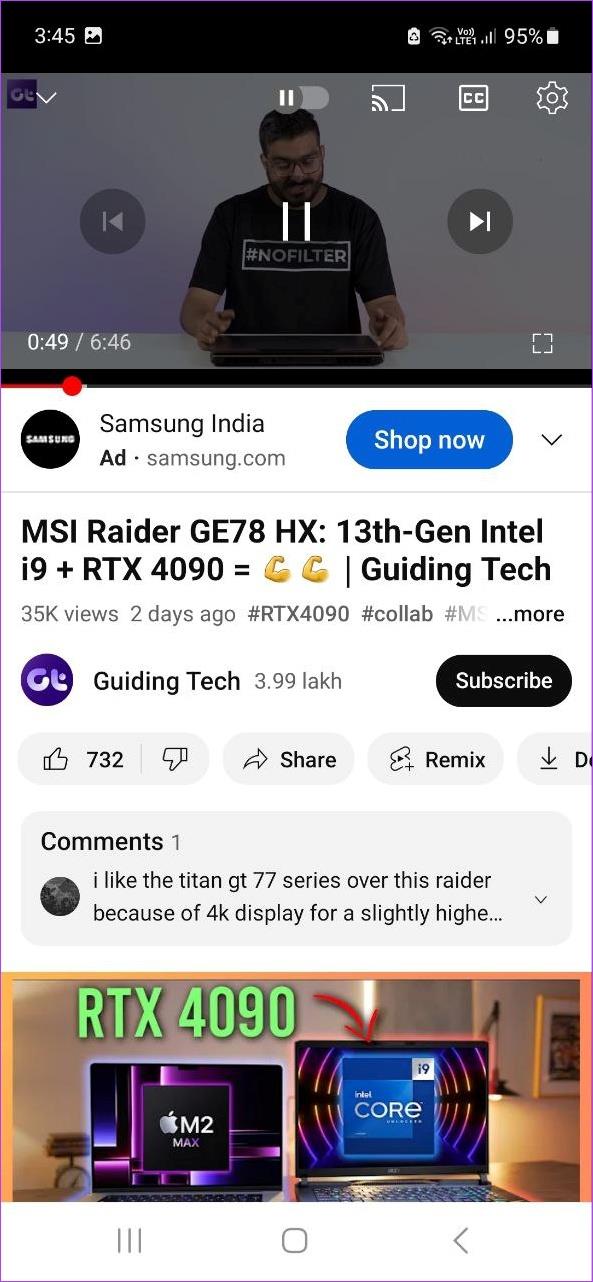
หากความเร็วอินเทอร์เน็ตน้อยกว่าปกติ ให้พิจารณาเปลี่ยนจากข้อมูลมือถือเป็น Wi-Fi (หรือกลับกัน) นอกจากนี้ คุณยังสามารถเปิด 5Gบนอุปกรณ์เคลื่อนที่ของคุณได้ หากมี
อ่านเพิ่มเติม: วิธีแก้ไข 5G ที่ไม่ทำงานบน Android และ iPhone
ในตอนนี้ ขอแนะนำให้รีสตาร์ทอุปกรณ์ของคุณเป็นขั้นตอนแรกในการแก้ไขปัญหาส่วนใหญ่เสมอ ด้วยวิธีนี้ บริการและฟังก์ชั่นของอุปกรณ์จะปิดและเริ่มต้นใหม่อีกครั้ง เพื่อแก้ไขข้อบกพร่องชั่วคราวของ Instagram Story ทำตามขั้นตอนด้านล่างเพื่อทำ
ขั้นตอนที่ 1:กดปุ่มเปิด/ปิดค้างไว้
ขั้นตอนที่ 2:จากนั้นแตะที่รีสตาร์ท
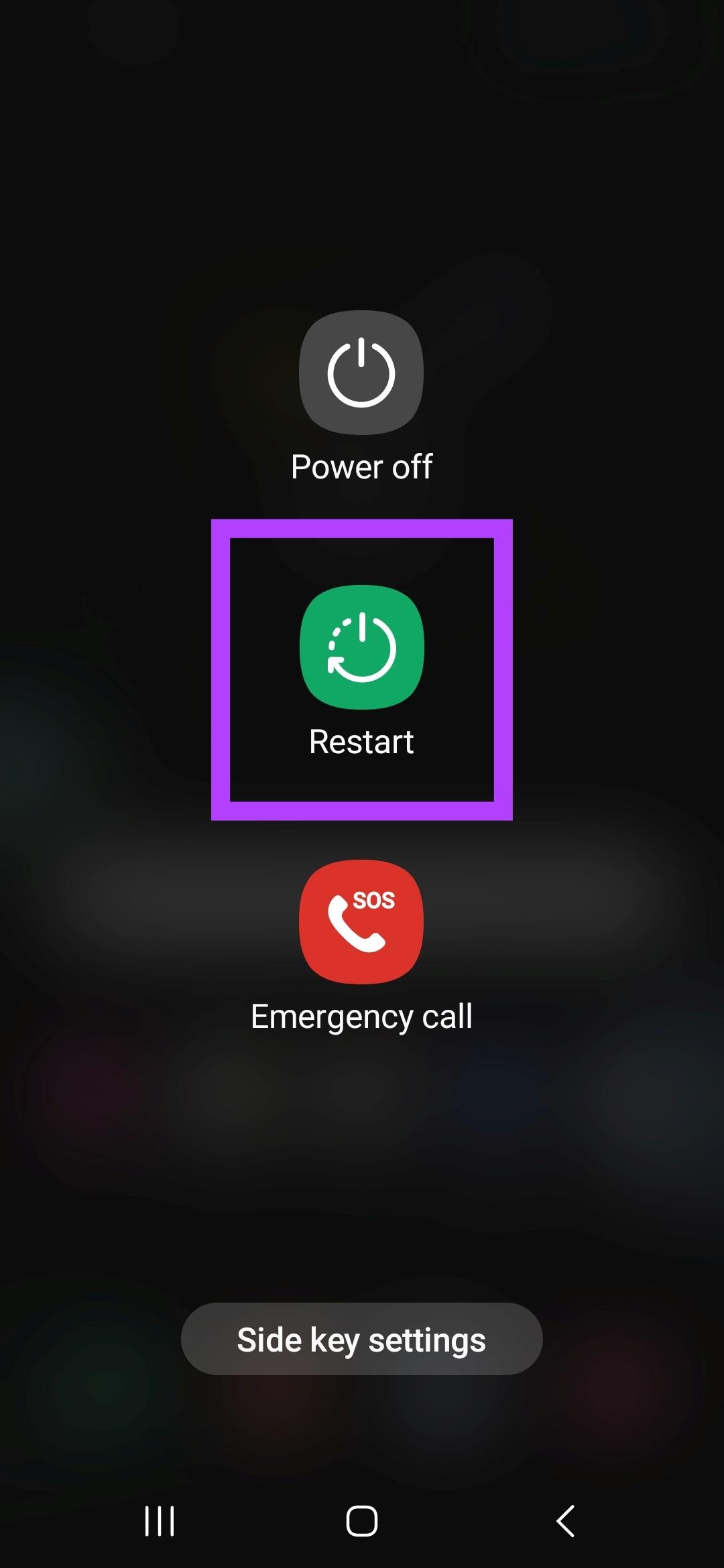
เมื่ออุปกรณ์รีสตาร์ท ให้ป้อนรหัสผ่าน หากจำเป็น แล้วเปิด Instagram อีกครั้งเพื่อตรวจสอบว่าปัญหาได้รับการแก้ไขหรือไม่
ขั้นตอนที่ 1:ตามรุ่นอุปกรณ์ของคุณ ให้ทำตามขั้นตอนด้านล่างเพื่อปิด iPhone ของคุณ:
ขั้นตอนที่ 2:กดแบบยาวแล้วลากแถบเลื่อนจนถึงจุดสิ้นสุด
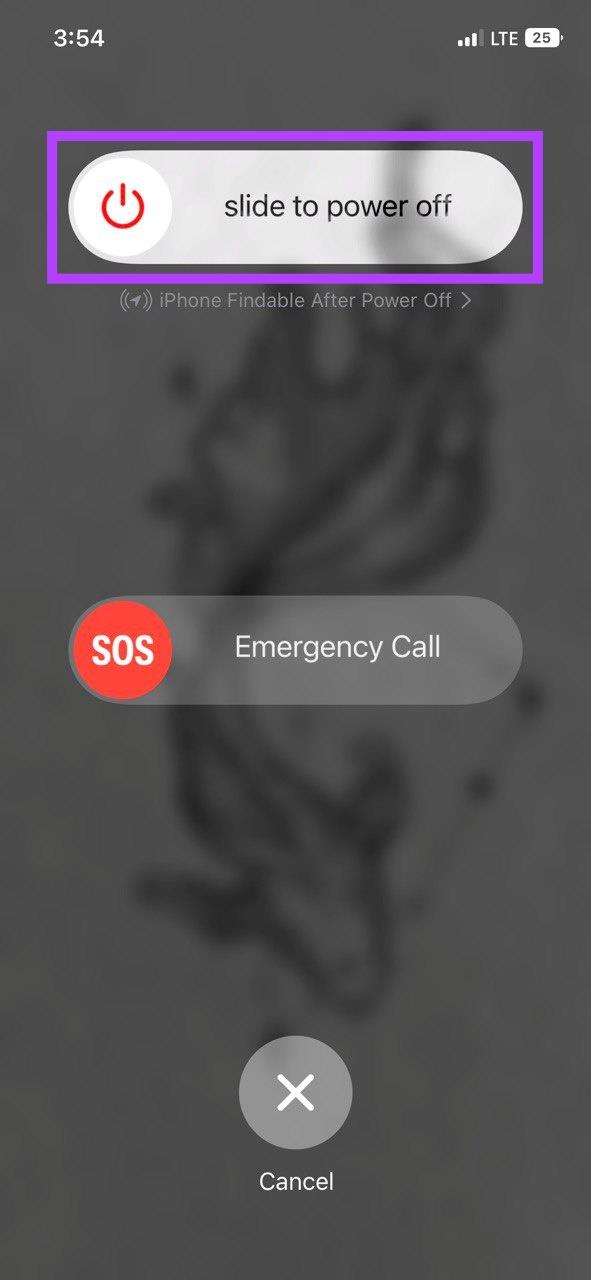
เมื่อหน้าจอ iPhone ว่างเปล่า ให้กดปุ่มเปิด/ปิดค้างไว้เพื่อเปิด iPhone ป้อนรหัสผ่านของคุณ หากจำเป็น และตรวจสอบแอป Instagram อีกครั้ง
แคชจะมีประโยชน์เมื่อโหลดแอป เนื่องจากจะช่วยลดเวลาโดยใช้สำเนาของหน้าก่อนหน้า อย่างไรก็ตาม ในทางกลับกัน หากข้อมูลนี้เสียหาย อาจรบกวนการทำงานปกติของแอป ทำให้เกิดข้อผิดพลาด เช่น การเริ่มเรื่องราว Instagram ใหม่ ในกรณีนี้ คุณอาจต้องล้างแคชของแอป Instagram
โปรดทราบว่าคุณสามารถล้างแคชได้เฉพาะบนอุปกรณ์ Android เท่านั้น ดังนั้น หากคุณใช้ iPhone ให้ข้ามไปยังส่วนถัดไป
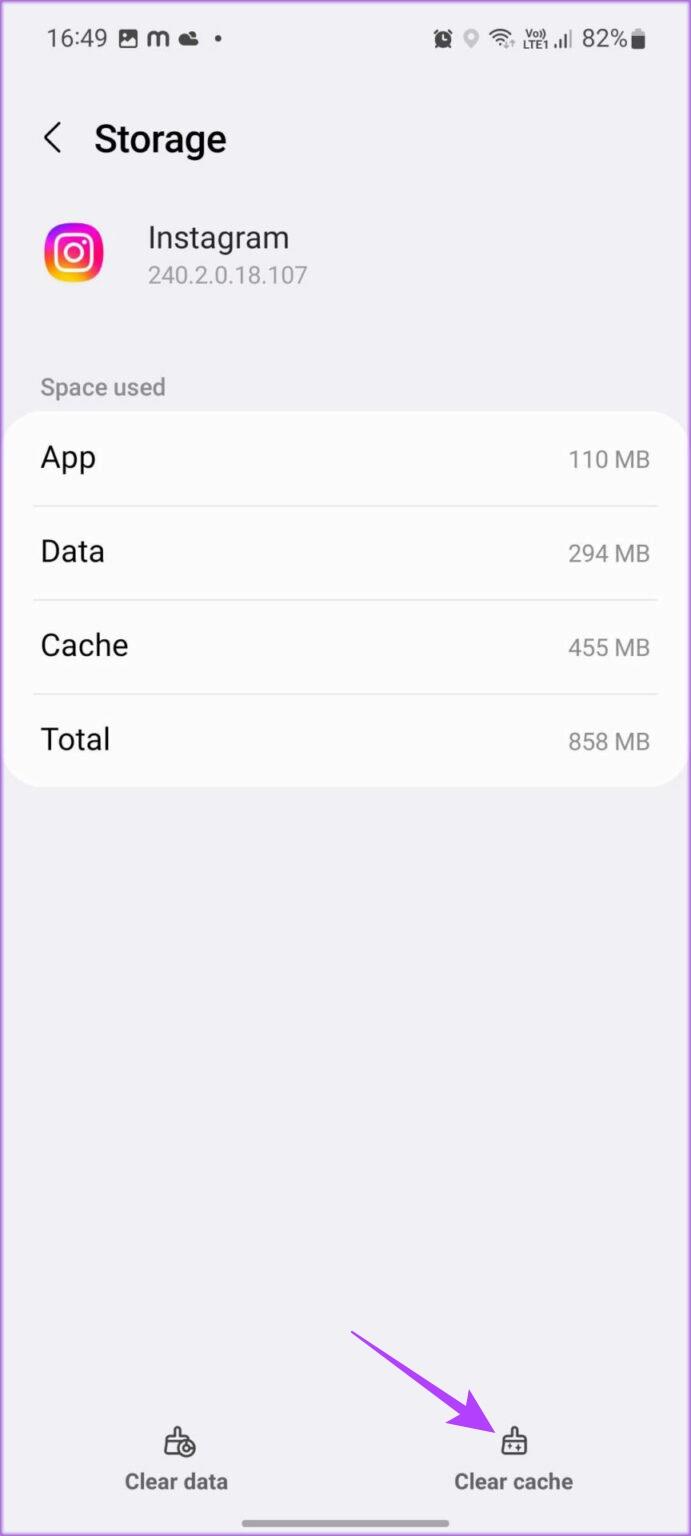
สำหรับรายละเอียดเพิ่มเติม ตรวจสอบคำอธิบายของเราว่าจะเกิดอะไรขึ้นเมื่อคุณล้างแคชบน Instagram
หากคุณล้าหลังเล็กน้อยหรือปิดใช้งานการอัปเดตแอปบนอุปกรณ์ Android และ iOS ของคุณคุณสามารถตรวจสอบและติดตั้งการอัปเดตแอปที่เกี่ยวข้องได้ด้วยตนเอง เมื่อเสร็จแล้ว ให้ปิดและรีสตาร์ทแอป Instagram และตรวจสอบว่าปัญหาได้รับการแก้ไขหรือไม่ คลิกลิงก์ด้านล่างเพื่อตรวจสอบการอัปเดตแอป ทั้งนี้ขึ้นอยู่กับอุปกรณ์ของคุณ
หากคุณลองแก้ไขปัญหาข้างต้นทั้งหมดแล้ว แต่ปัญหาเรื่องการเล่นซ้ำของ Instagram ยังไม่ได้รับการแก้ไข การติดตั้งแอพใหม่อีกครั้งอาจช่วยได้ เมื่อทำเช่นนี้ อุปกรณ์ของคุณจะลบการตั้งค่าและข้อมูลแอปก่อนหน้าทั้งหมด และรับสำเนาใหม่ของแอป
เมื่อเสร็จแล้ว ให้ตรวจสอบอีกครั้งและดูว่า Instagram Stories ทำงานตามที่คาดไว้หรือไม่ ทำตามขั้นตอนด้านล่างเพื่อดำเนินการดังกล่าว
ขั้นตอนที่ 1:กดแบบยาวบน Instagram
ขั้นตอนที่ 2:ที่ นี่แตะที่ถอนการติดตั้ง
ขั้นตอนที่ 3:แตะที่ตกลง
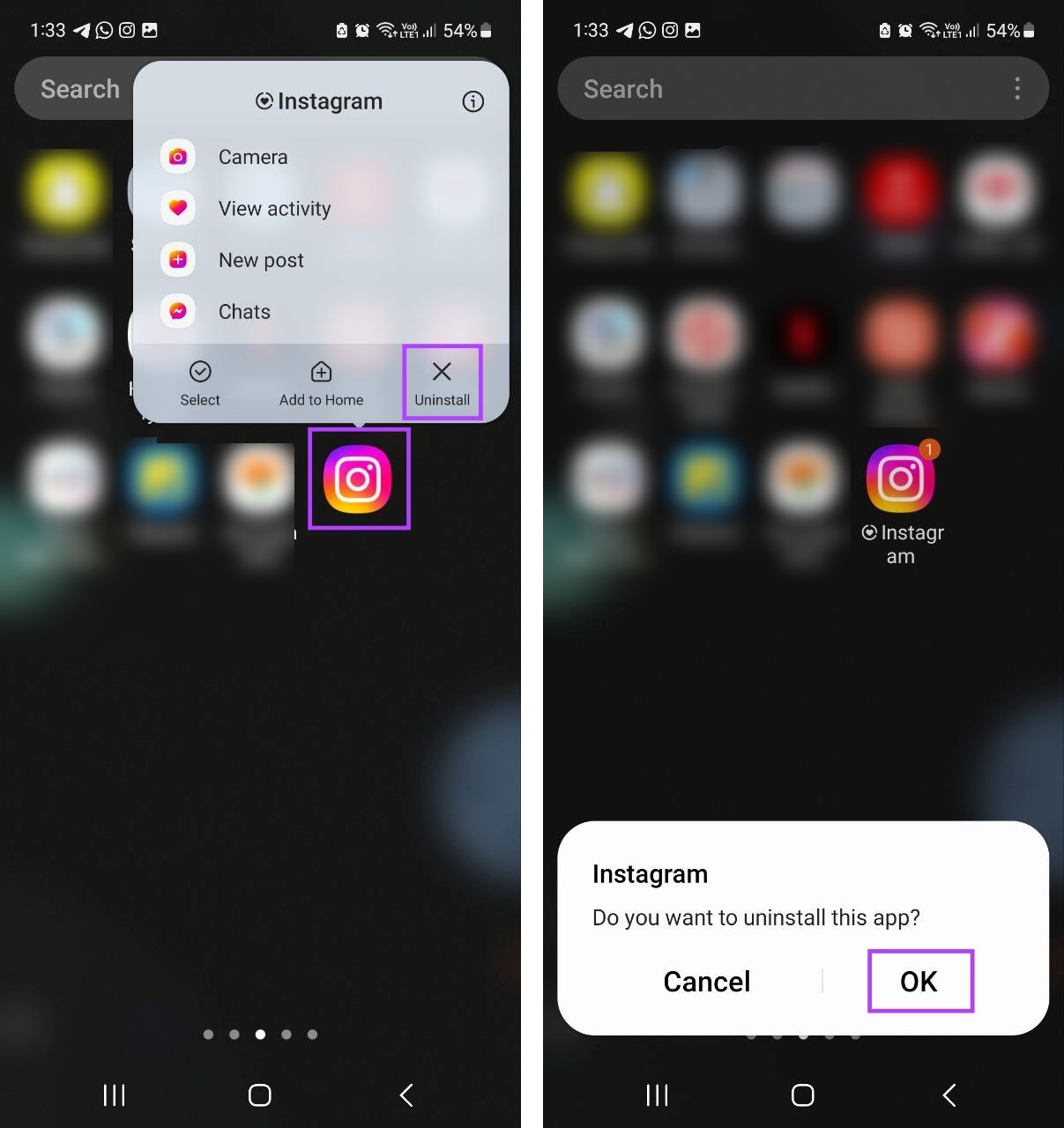
ขั้นตอนที่ 4:เมื่อถอนการติดตั้งแอปเสร็จแล้ว ให้ไปที่หน้า Instagram บน Google Play Store และติดตั้งแอปอีกครั้ง จากนั้นลงชื่อเข้าใช้บัญชี Instagram ของคุณแล้วตรวจสอบอีกครั้ง
ดาวน์โหลด Instagram บน Android
ขั้นตอนที่ 1:ค้นหาและกดแอพ Instagram บนหน้าจอหลักค้างไว้
ขั้นตอนที่ 2:เมื่อตัวเลือกปรากฏขึ้นให้แตะที่ลบแอป
ขั้นตอนที่ 3:ที่ นี่แตะที่ลบเพื่อยืนยัน
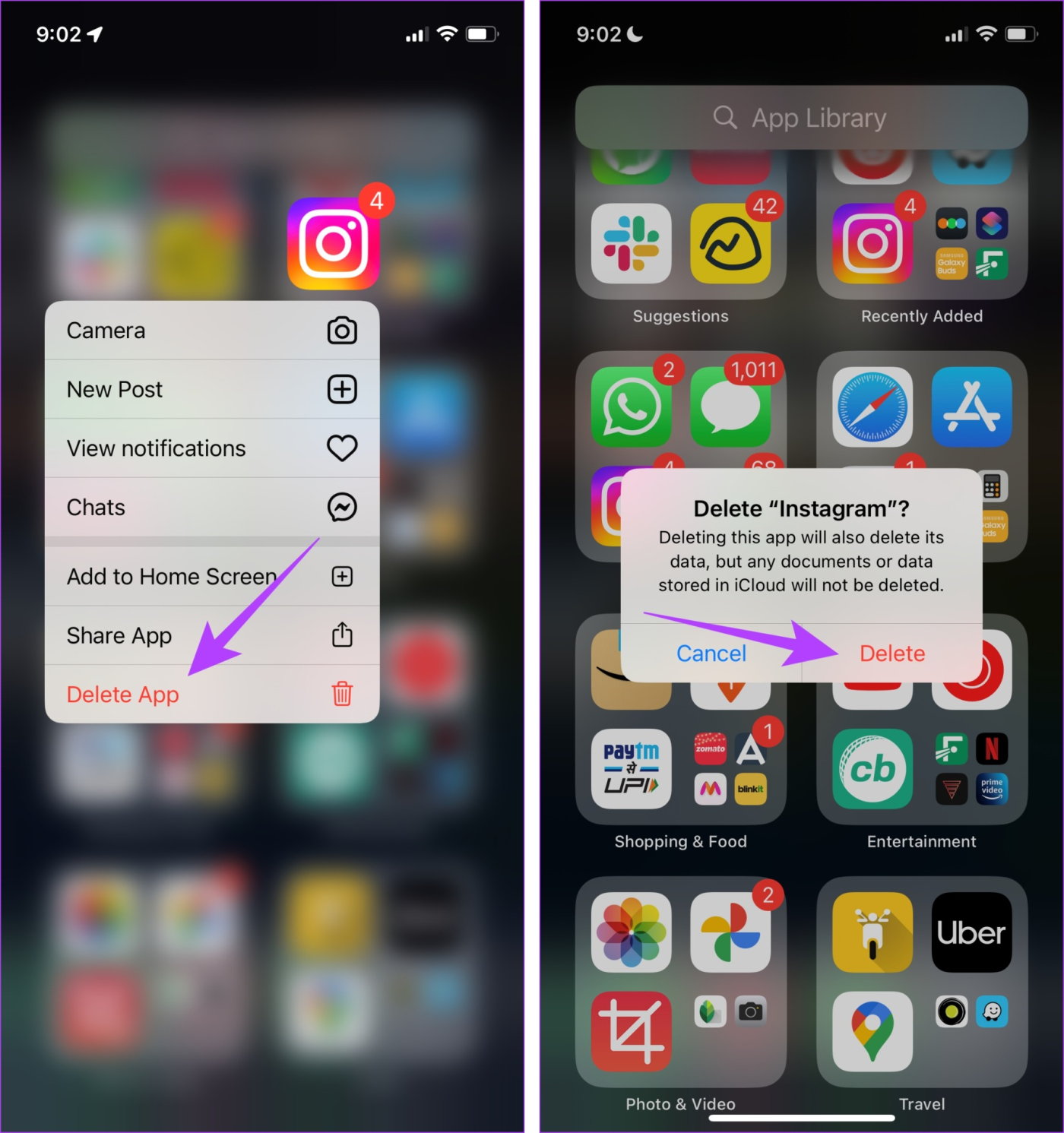
ขั้นตอนที่ 4:จากนั้นไปที่ App Store และติดตั้งแอพ Instagram อีกครั้ง เมื่อเสร็จแล้ว ให้ลงชื่อเข้าใช้อีกครั้งและดูว่าเรื่องราวทำงานตามที่คาดไว้หรือไม่
Instagram ใช้การเรียนรู้ของเครื่องเพื่อศึกษาพฤติกรรมและรูปแบบการใช้งานของคุณ ซึ่งอาจรวมถึงหลายสิ่งหลายอย่าง เช่น ประวัติการค้นหาของคุณ การโต้ตอบกับโปรไฟล์อื่น ความคิดเห็น ฯลฯ จากนั้นข้อมูลทั้งหมดนี้จะถูกใช้เพื่อระบุโปรไฟล์ที่คุณโต้ตอบด้วยหรือมีแนวโน้มที่จะโต้ตอบด้วยมากที่สุด
สิ่งนี้ทำให้ Instagram แนะนำเนื้อหาจากโปรไฟล์เหล่านี้อย่างต่อเนื่อง รวมถึงเรื่องราวด้วย ซึ่งอาจทำให้ดูเหมือนว่า Instagram จะแสดงเรื่องราวของบุคคลคนเดียวกันเสมอ
1. จะทำอย่างไรถ้าเรื่องราว Instagram ของคุณไม่อัพโหลด?
หากคุณประสบปัญหาในการอัปโหลด Instagram Story พยายามอย่าเพิ่มสติกเกอร์, GIF หรือเพลงใดๆ นอกจากนี้ คุณยังสามารถตรวจสอบการเชื่อมต่ออินเทอร์เน็ตของคุณอีกครั้งและลองอีกครั้งได้ด้วยการใช้วิธีการที่กล่าวมาข้างต้น สำหรับการแก้ไขปัญหาเพิ่มเติม โปรดดูบทความของเราเกี่ยวกับวิธีแก้ไข Instagram Story ที่ไม่อัพโหลด
2. คุณสามารถเพิ่มลิงก์ไปยังเรื่องราว Instagram ของคุณได้หรือไม่?
หากต้องการเพิ่มลิงก์ไปยัง Instagram Stories ของคุณ ขั้นแรกให้เปิดเรื่องราวที่คุณต้องการอัปโหลดแล้วแตะที่ไอคอนสติกเกอร์ จากนั้นจากตัวเลือกให้แตะที่ลิงก์ ตอนนี้เพิ่มลิงก์ตามที่คุณต้องการแล้วแตะเสร็จสิ้น นี่จะเพิ่มลิงก์ไปยังเรื่องราว Instagram ของคุณ
เราหวังว่าบทความนี้จะช่วยแก้ไขข้อผิดพลาด Instagram Stories ซ้ำบนอุปกรณ์ Android และ iOS ของคุณ นอกจากนี้ หากคุณพลาดเรื่องราวต่างๆ บ่อยครั้งเนื่องจากขาดการแจ้งเตือน โปรดอ่านบทความของเราเกี่ยวกับ การแก้ไขการแจ้งเตือน Instagram Story ที่ไม่ทำงาน
เรียนรู้เกี่ยวกับสถานการณ์ที่คุณอาจได้รับข้อความ “บุคคลนี้ไม่พร้อมใช้งานบน Messenger” และวิธีการแก้ไขกับคำแนะนำที่มีประโยชน์สำหรับผู้ใช้งาน Messenger
ต้องการเพิ่มหรือลบแอพออกจาก Secure Folder บนโทรศัพท์ Samsung Galaxy หรือไม่ นี่คือวิธีการทำและสิ่งที่เกิดขึ้นจากการทำเช่นนั้น
ไม่รู้วิธีปิดเสียงตัวเองในแอพ Zoom? ค้นหาคำตอบในโพสต์นี้ซึ่งเราจะบอกวิธีปิดเสียงและเปิดเสียงในแอป Zoom บน Android และ iPhone
รู้วิธีกู้คืนบัญชี Facebook ที่ถูกลบแม้หลังจาก 30 วัน อีกทั้งยังให้คำแนะนำในการเปิดใช้งานบัญชี Facebook ของคุณอีกครั้งหากคุณปิดใช้งาน
เรียนรู้วิธีแชร์เพลย์ลิสต์ Spotify ของคุณกับเพื่อน ๆ ผ่านหลายแพลตฟอร์ม อ่านบทความเพื่อหาเคล็ดลับที่มีประโยชน์
AR Zone เป็นแอพเนทีฟที่ช่วยให้ผู้ใช้ Samsung สนุกกับความจริงเสริม ประกอบด้วยฟีเจอร์มากมาย เช่น AR Emoji, AR Doodle และการวัดขนาด
คุณสามารถดูโปรไฟล์ Instagram ส่วนตัวได้โดยไม่ต้องมีการตรวจสอบโดยมนุษย์ เคล็ดลับและเครื่องมือที่เป็นประโยชน์สำหรับการเข้าถึงบัญชีส่วนตัวของ Instagram 2023
การ์ด TF คือการ์ดหน่วยความจำที่ใช้ในการจัดเก็บข้อมูล มีการเปรียบเทียบกับการ์ด SD ที่หลายคนสงสัยเกี่ยวกับความแตกต่างของทั้งสองประเภทนี้
สงสัยว่า Secure Folder บนโทรศัพท์ Samsung ของคุณอยู่ที่ไหน? ลองดูวิธีต่างๆ ในการเข้าถึง Secure Folder บนโทรศัพท์ Samsung Galaxy
การประชุมทางวิดีโอและการใช้ Zoom Breakout Rooms ถือเป็นวิธีการที่สร้างสรรค์สำหรับการประชุมและการทำงานร่วมกันที่มีประสิทธิภาพ.


![วิธีกู้คืนบัญชี Facebook ที่ถูกลบ [2021] วิธีกู้คืนบัญชี Facebook ที่ถูกลบ [2021]](https://cloudo3.com/resources4/images1/image-9184-1109092622398.png)





